Varias formas de mejorar la calidad de video en iPhone rápidamente
En estos días, es más común tomar videos a través de dispositivos móviles. No se puede negar que capturar un video usando su dispositivo móvil es más fácil porque no es necesario configurarlo. Aparte de eso, los dispositivos móviles siempre están con nosotros, permitiéndonos tomar videos en cualquier momento y en cualquier lugar. Uno de los productos o marcas más conocidas de dispositivos móviles es el iPhone. Tiene excelentes funciones integradas que benefician más a los usuarios. Una de sus características notables es su cámara, que captura imágenes o videos más claros y detallados. Este dispositivo móvil produce video de mejor calidad con píxeles de micrones más altos que los dispositivos móviles promedio.
Puede cambiar la calidad del video desde varias opciones. Esta publicación presentará varias formas Cómo mejorar la calidad de video en iPhone. Además, presentará aplicaciones que pueden ayudarlo a mejorar la calidad del video. Para conocer estas formas y aplicaciones, proceda a la siguiente información.
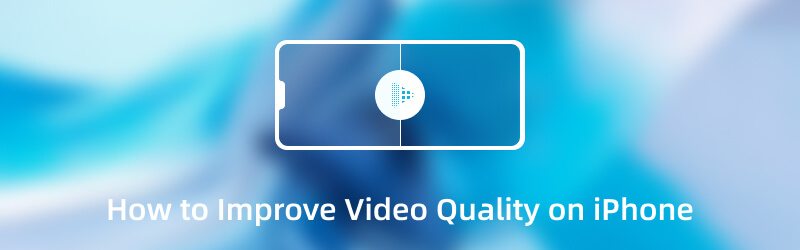
Parte 1. 3 formas de mejorar la calidad de video en el iPhone
La mayoría de las veces, desea filmar y producir un video de alta calidad que todos apreciarán. Proporcionará una mejor experiencia de visualización una vez que comparta un video de mejor calidad con sus cuentas de redes sociales. No querrás apegarte a un video de baja calidad que no te satisfaga. Se presentan soluciones con las que puede contar para mejorar la calidad del video usando su dispositivo móvil. Esta publicación presentará tres formas de lograr su objetivo de mejorar la calidad de su video. Estos son cambiar la configuración de la cámara, usar una aplicación de mejora de video, etc.
Estas son las formas de mejorar la calidad del video en el iPhone:
1. Cómo mejorar la calidad del video desde la aplicación de la cámara
Antes de grabar un video, debe cambiar la configuración de la cámara para producir un video de mejor calidad. Con esto, no necesita instalar nada en su dispositivo móvil para lograrlo. Le permite mejorar la calidad del video directamente en la configuración de la cámara.
Paso 1. En primer lugar, abra la cámara de su dispositivo móvil y cambie al modo Video. Esta característica también funciona con el modo Slo-Mo.
Paso 2. En la esquina superior derecha de su pantalla, verá el alta definición 30. El HD significa la calidad, y el 30 se refiere a la velocidad de fotogramas, medida en fotogramas por segundo. A continuación, haga clic en HD y cambie a 4K. Además, puede cambiar el Cuadros por segundo desde 30FPS a 60 FPS según su preferencia.
Paso 3. Una vez establecido, grabe un video en su teléfono y vea los cambios, especialmente en la salida de calidad del video.
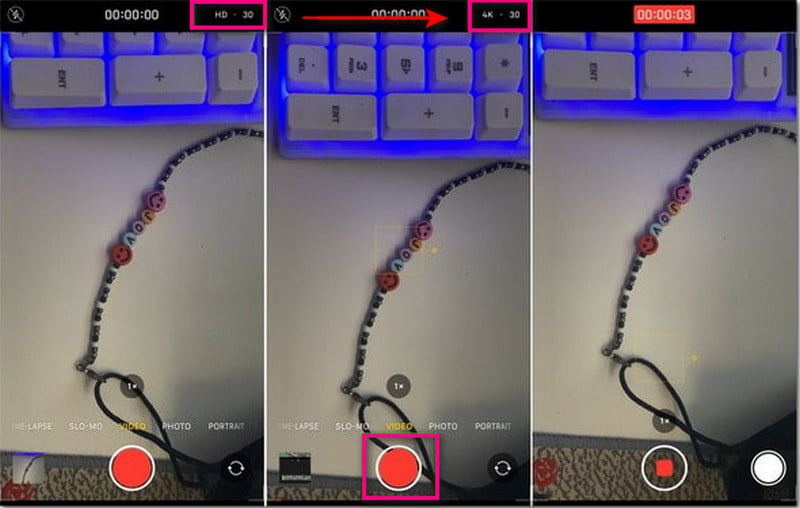
2. Cómo mejorar la calidad del video desde la configuración
Puedes mejorar la calidad del vídeo desde los ajustes, ofreciéndote numerosas calidades y frame rates. Este procedimiento le permitirá producir la salida de video de alta calidad que desea tener.
Paso 1. Abierto Configuraciones, y proceda a la Cámara.
Paso 2. Golpea el Grabar video de la lista de opciones en la Cámara.
Paso 3. Verá numerosas opciones que presentan varias calidades de video combinadas con velocidades de cuadro.
Nota: Seleccione la calidad de video y la velocidad de fotogramas compatibles con su dispositivo móvil.
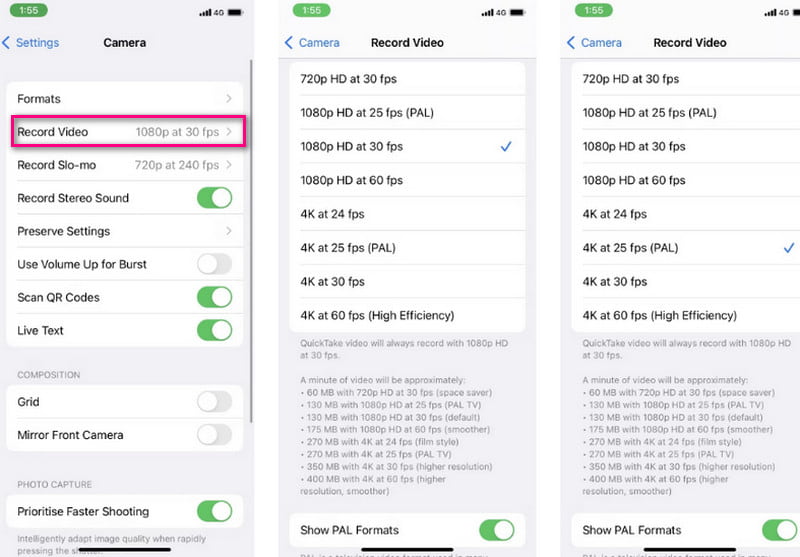
3. Cómo mejorar la calidad del video usando la aplicación Video Enhancer
Otra forma de mejorar la calidad del video es usar una aplicación de mejora de video como Capcut. Es una aplicación de mejora de video gratuita para iPhone y un editor y creador de video todo en uno que produce videos excelentes y de alta calidad. Esta aplicación móvil tiene una interfaz amigable para principiantes que brinda funciones para mejorar sus videos. Permite a los usuarios cambiar la velocidad de fotogramas y la resolución para producir una salida de video de alta calidad.
A continuación se muestran los pasos sobre cómo mejorar la calidad del video usando Capcut:
Paso 1. Descarga e instala la aplicación en tu dispositivo móvil. Una vez hecho esto, proceda a ejecutar la aplicación. Haga clic en el + Nuevo Proyecto en la parte superior de tu pantalla para subir tu video. Seleccione un video cuya calidad desee mejorar. Una vez hecho esto, haga clic en el Añadir para colocarlo en la sección de edición principal.
Paso 2. Una vez que su video esté ubicado en la sección de edición principal, diríjase a la parte superior derecha de su pantalla. Haga clic en el Resolución lista del menú desplegable y aparecerá un control deslizante en su pantalla. A partir de ahí, configure la calidad más alta y el marco que desee para obtener una mejor calidad de video.
Paso 3. Una vez hecho esto, haga clic en el Exportar botón para guardar el video editado. Se producirá un proceso de exportación y su video se guardará en su carpeta.
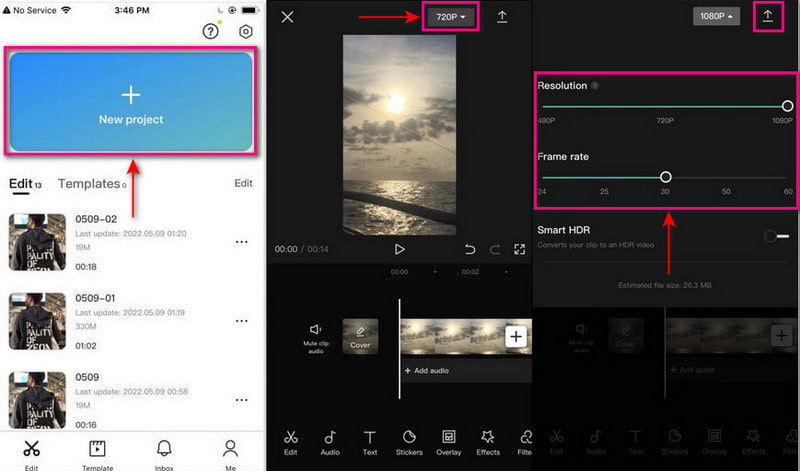
Parte 2. Cómo mejorar la calidad de video en la computadora para iPhone
Hay casos en los que una aplicación móvil debe cumplir con sus estándares para mejorar la calidad del video. Con eso, puede usar un programa para satisfacerlo y producir un video de alta calidad. Convertidor de video Vidmore tiene una herramienta integrada que consta de las siguientes opciones para mejorar la calidad del video. Permite a los usuarios aumentar la resolución para obtener una salida de video de alta calidad. También puede optimizar el brillo y el contraste y eliminar el ruido y la vibración del video. Para saber cómo mejorar la calidad de video en una computadora para iPhone, consulte los pasos instructivos provistos.
- Tiene numerosas funciones de edición integradas y características integradas.
- Admite numerosos formatos de archivos de medios populares
- Es capaz de aumentar la resolución de video.
- Es compatible con Mac y Windows PC

Paso 1. Descargue e instale Vidmore Video Converter
Descargue e instale el programa para tener acceso completo. Una vez finalizado el proceso de instalación, proceda a iniciar el programa.
Paso 2. Seleccione Video Enhancer
Abra el programa, vaya a la pestaña Caja de herramientas y busque Video Enhancers en la lista. A continuación, haga clic en (+) para agregar su video al programa.
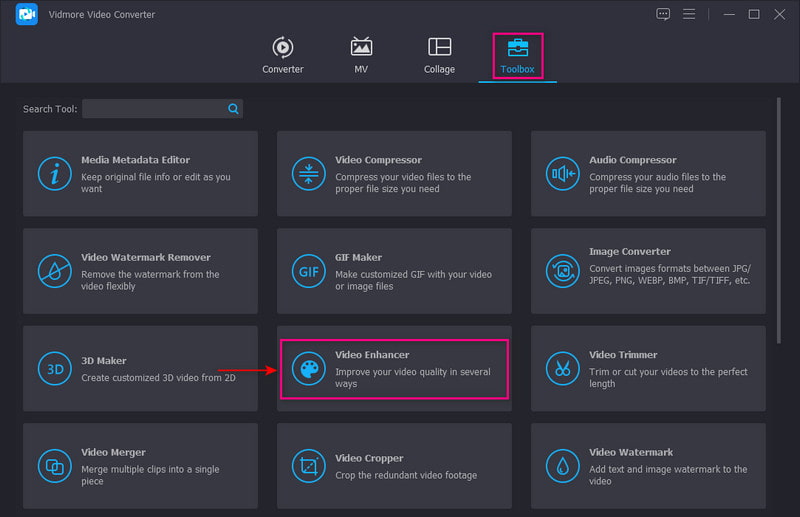
Paso 3. Resolución de video de lujo
Aparecerá una nueva ventana en su pantalla con opciones para mejorar la calidad del video. Estas opciones son: Resolución mejorada, optimización de brillo y contraste, eliminación de ruido de videoy Reducir la vibración de video. De estas opciones, coloque una marca de verificación junto a la Función de resolución de lujo.
Además, haga clic en el Resolución opción, y seleccione la más alta calidad compatible con su computadora de escritorio o dispositivo móvil.

Paso 4. Guardar video mejorado
Una vez hecho esto, haga clic en el Mejorar para guardar su video de mejor calidad en su carpeta de escritorio.
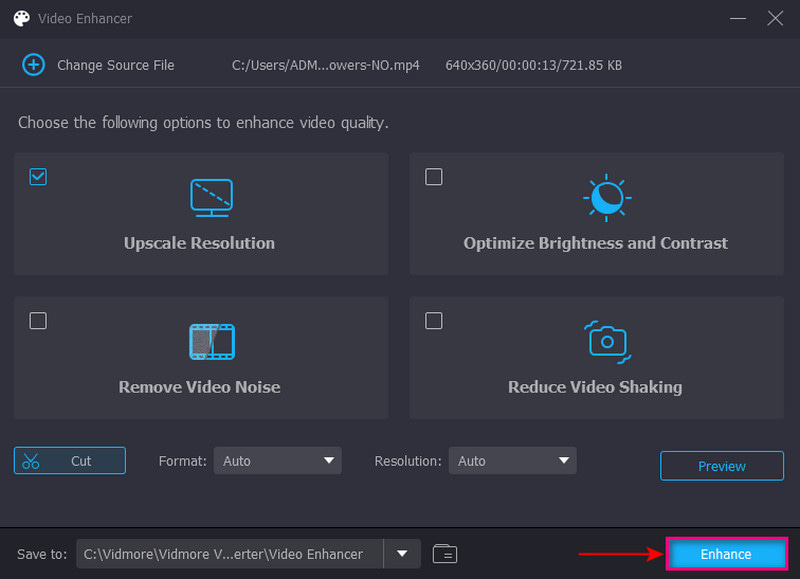
Parte 3. Preguntas frecuentes sobre la calidad de video en iPhone
¿Hay alguna aplicación para mejorar la calidad del video?
PowerDirector es un mejorador de calidad de video al que se puede acceder en dispositivos Android. Es el premio Editor's Choice Award con 100 millones de descargas en Google Play Store.
¿Qué hace que la calidad de un video sea mejor?
La razón puede ser la cámara que usas para disparar o el programa que usas para editar. Además, un dispositivo de almacenamiento externo corrupto o el uso indebido de un dispositivo de transmisión producen un video de baja resolución.
¿Por qué la calidad del video es mala?
Esto podría deberse a la cámara que usas para disparar o al programa que usas para editar. Además, un video de baja resolución es producido por un dispositivo de almacenamiento externo corrupto o el uso incorrecto de un dispositivo de transmisión.
Conclusión
En este post has aprendido Cómo mejorar la calidad de video en iPhone. Se puede ajustar en la cámara, en la configuración, usando una aplicación de mejora de la calidad de video y un programa de escritorio. Pero si no está satisfecho con la calidad de video del iPhone y la aplicación móvil, puede confiar en Vidmore Video Converter. Puede mejorar su video como lo desee, lo que le permite elegir la resolución deseada.


